【摘要】:在AutoCAD中,绘制椭圆有3种表现方式:“圆心”“轴,端点”和“椭圆弧”。绘制椭圆的命令行提示如下。具体的绘制步骤如下。启动AutoCAD 2014软件,选择“默认”→“绘图”→“椭圆”→“圆心”命令,如下左图所示。指定椭圆的圆心点,再向右移动鼠标,并输入轴半径数值“400”,如下右图所示。输入完毕后,按<Enter>键即可完成该椭圆形的绘制,如下右图所示。若想绘制椭圆弧,就需要先绘制好椭圆,然后按照一定的角度来截取某段弧线。

椭圆是由一条较长的轴和一条较短的轴定义而成的。在AutoCAD中,绘制椭圆有3种表现方式:“圆心”“轴,端点”和“椭圆弧”。其中“圆心”是系统默认的绘制方式。
绘制椭圆的命令行提示如下。
具体的绘制步骤如下。
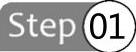 启动AutoCAD 2014软件,选择“默认”→“绘图”→“椭圆”→“圆心”命令,如下左图所示。
启动AutoCAD 2014软件,选择“默认”→“绘图”→“椭圆”→“圆心”命令,如下左图所示。
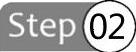 指定椭圆的圆心点,再向右移动鼠标,并输入轴半径数值“400”,如下右图所示。
指定椭圆的圆心点,再向右移动鼠标,并输入轴半径数值“400”,如下右图所示。
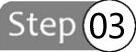 输入完毕后,按<Enter>键,然后向上移动鼠标,并输入另一条轴半径值“200”,如下左图所示。
输入完毕后,按<Enter>键,然后向上移动鼠标,并输入另一条轴半径值“200”,如下左图所示。
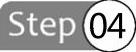 输入完毕后,按<Enter>键即可完成该椭圆形的绘制,如下右图所示。
输入完毕后,按<Enter>键即可完成该椭圆形的绘制,如下右图所示。
“轴,端点”方式与“圆心”的操作方法相似,其命令行提示如下。(www.xing528.com)
椭圆弧就是在椭圆上截取的一段弧线。若想绘制椭圆弧,就需要先绘制好椭圆,然后按照一定的角度来截取某段弧线。命令行提示如下。
其具体操作步骤如下:
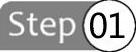 启动AutoCAD 2014软件,选择“默认”→“绘图”→“椭圆”→“椭圆弧”命令,如下左图所示。
启动AutoCAD 2014软件,选择“默认”→“绘图”→“椭圆”→“椭圆弧”命令,如下左图所示。
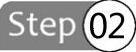 根据命令行提示,指定轴线第一个端点,并输入该轴线长度值,并按<Enter>键,如下右图所示。
根据命令行提示,指定轴线第一个端点,并输入该轴线长度值,并按<Enter>键,如下右图所示。
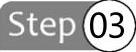 将鼠标向上移动,并输入另一条半轴长度值,按<Enter>键,然后输入椭圆弧起始角度数值,例如“30”,如下左图所示。
将鼠标向上移动,并输入另一条半轴长度值,按<Enter>键,然后输入椭圆弧起始角度数值,例如“30”,如下左图所示。
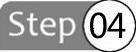 输入完成后,按<Enter>键。输入椭圆弧终止角度数值,如“180”,按<Enter>键即可完成椭圆弧的绘制,如下右图所示。
输入完成后,按<Enter>键。输入椭圆弧终止角度数值,如“180”,按<Enter>键即可完成椭圆弧的绘制,如下右图所示。
免责声明:以上内容源自网络,版权归原作者所有,如有侵犯您的原创版权请告知,我们将尽快删除相关内容。




